Aprende usar la mejor y más indispensable herramienta de Windows con estos consejos.
El explorador de Windows es una de las herramientas que más usamos a diario, desde ahí se gestionan todos los archivos que tenemos en nuestro disco. El explorador apareció por primera vez en Windows 95, y se usaba hasta para lanzar las aplicaciones ya que todavía no existía el famoso menú inicio que todos conocemos.
A pesar de lo antigua que es esta herramienta, muchos usuarios no conocen algunas de sus características más ventajosas. Con cada versión, Microsoft ha añadido más y más funciones que lo hacen un programa muy poderoso y útil. Te enseñamos algunos trucos para sacarle el mayor provecho.
Atajos de teclado
El Explorador de Windows cuenta con números atajos de teclado que ofrecen desde formas más rápidas de abrirlo, hasta navegar entre carpetas y nombrarlas sin siquiera mover el ratón.
- WIN + E. Con este atajo se puede abrir el Explorador de Windows.
- ALT+FLECHA IZQUIERDA. Regresa a la carpeta anterior.
- ALT+FLECHA DERECHA. Ve a la carpeta siguiente.
- ALT+FLECHA ARRIBA. Ve al directorio raíz.
- F2. Renombra el archivo que tienes seleccionado actualmente.
- ALT+D. Ve a la barra de direcciones del Explorador de Windows.
- ALT+P. Abre el panel de previsualización de archivos.
- CONTROL+N. Abre una nueva ventana del Explorador de Windows.
- CONTROL+SHIFT+N. Crea una nueva carpeta.
- ALT+ENTER. Abre las propiedades del archivo seleccionado actualmente.
Montar archivos ISO
En el pasado, para abrir un archivo ISO en un ordenador con Windows, había que instalar una aplicación como Daemon Tools o UltraISO. La otra opción era quemar el archivo en un CD, usando un software para hacer este trabajo. Desde Windows 8 no se necesita nada adicional porque se pueden abrir y montar los ISO haciendo clic derecho sobre ellos y seleccionando “Montar” en el menú contextual.
Mueve archivos usando la barra de direcciones
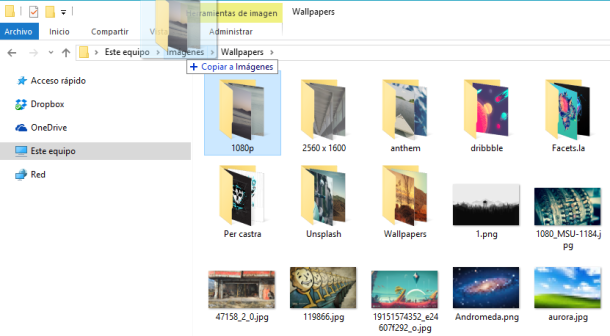
Todo el mundo usa los famosos atajos de teclado CONTROL+C y CONTROL+V para copiar y pegar archivos que quieres mover de lugar. Sin embargo, aunque es una buena solución, se puede hacer incluso de una forma más sencilla.
Una vez que se haya abierto la carpeta donde están los archivos a mover, solamente hay que arrastrarlos hasta el directorio raíz mostrado en la barra de direcciones. Esto lo moverá sin dejar rastro del archivo en la carpeta donde estaba inicialmente. Si se quiere copiar y pegar, se arrastra igualmente pero mientras se presiona CONTROL en el teclado. Como resultado, el archivo estará en ambas carpetas.
Ejecutar aplicaciones
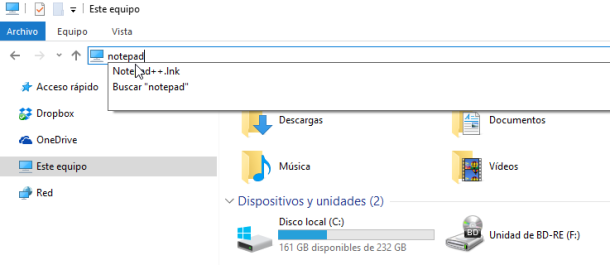
En Windows 10 el Explorador de Windows nuevamente sirve para abrir aplicaciones, como sucedía en Windows 95. Para abrir una aplicación desde el Explorador de Windows, solo hay que escribir su nombre en la barra de direcciones y presionar ENTER. Así que si quieres abrir Chrome, por ejemplo, deberás escribir chorme, y si quieres abrir el Bloc de Notas, deberás escribir notepad. Para abrir el símbolo del sistema, escribe cmd. Si escribes algún nombre que no reconoce, abrirá una nueva pestaña en tu navegador mostrando resultados de búsqueda en Bing sobre esa palabra.









